excel2007插入空白行的教程
发布时间:2016-12-10 11:51
相关话题
Excel中插入空白行具体该如何进行操作才能实现呢?下面是小编带来的关于excel2007插入空白行的教程,希望阅读过后对你有所启发!
excel2007插入空白行的教程:
插入空白行步骤1:首先找到桌面上的excel表格
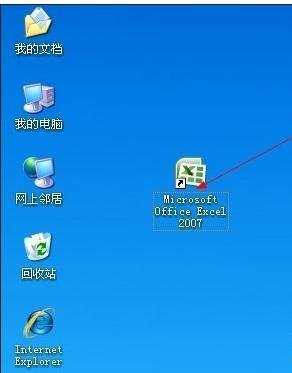
插入空白行步骤2:双击打开它
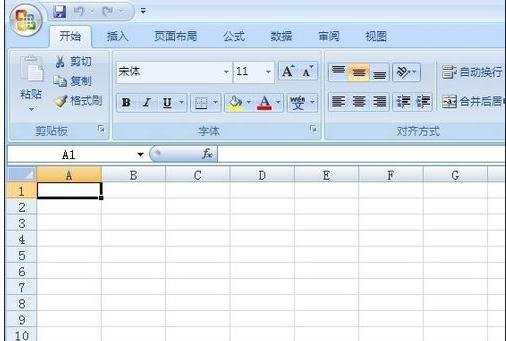
插入空白行步骤3:我们把需要的内容输入好,如图,我输入几个城市
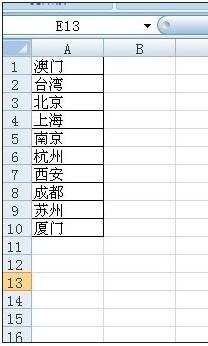
插入空白行步骤4:我们现在要想在上海和南京之间插入一个天津,就得先插入一个空白行,我们鼠标选中南京,右键,选择插入
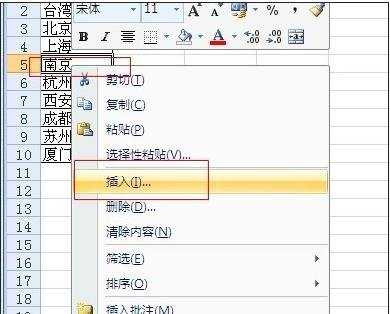
插入空白行步骤5:然后然会弹出选框,我们选择活动单元格下移,确定即可

插入空白行步骤6:可以看到上海和南京之间就空了一行,
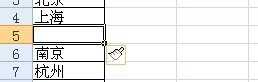
插入空白行步骤7:那如果我们想插入多行怎么办,还是刚才的步骤,不同的是要插入几行,就向下选中几行,例如两行
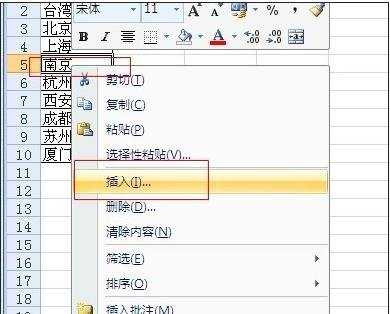
插入空白行步骤8:插入之后一样,我们可以看到就插入了两个空白行,
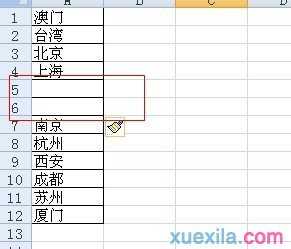
看了excel2007插入空白行的教程还看了:
1.excel2007中怎么删除空白行
2.如何在excel中的每行再插入一行空白
3.EXCEL打开的时候空白怎么办
4.excel2007打印多出一空白页的解决方法
5.Excel2007如何插入对象
6.Excel2007教程
7.Excel2007怎么隐藏无数据的空列

excel2007插入空白行的教程的评论条评论